آموزش راه اندازی Google Authenticator (2FA) در صرافی Bitunix آکادمی بیت یونیکس فارسی.
راهاندازی Google Authenticator یکی از بهترین روش ها برای افزایش امنیت حسابهای کاربری در صرافیها و پلتفرمهای مالی است.
با استفاده از این ابزار، میتوانید کدهای یکبار مصرف ایجاد کرده و از حساب خود در برابر حملات فیشینگ و دسترسیهای غیرمجاز محافظت کنید.
آموزش راه اندازی Google Authenticator (2FA) در صرافی Bitunix
در ادامه، مراحل نصب و راهاندازی این ابزار را بررسی میکنیم.
دانلود و ثبت نام در بیت یونیکس
1. مراحل راهاندازی Google Authenticator
مرحله 1: دانلود و نصب اپلیکیشن
ابتدا اپلیکیشن Google Authenticator را از یکی از فروشگاههای زیر دانلود و نصب کنید:
- App Store (برای دستگاههای iOS)
- Google Play Store (برای دستگاههای اندروید)
مرحله 2: دسترسی به بخش امنیت در حساب کاربری
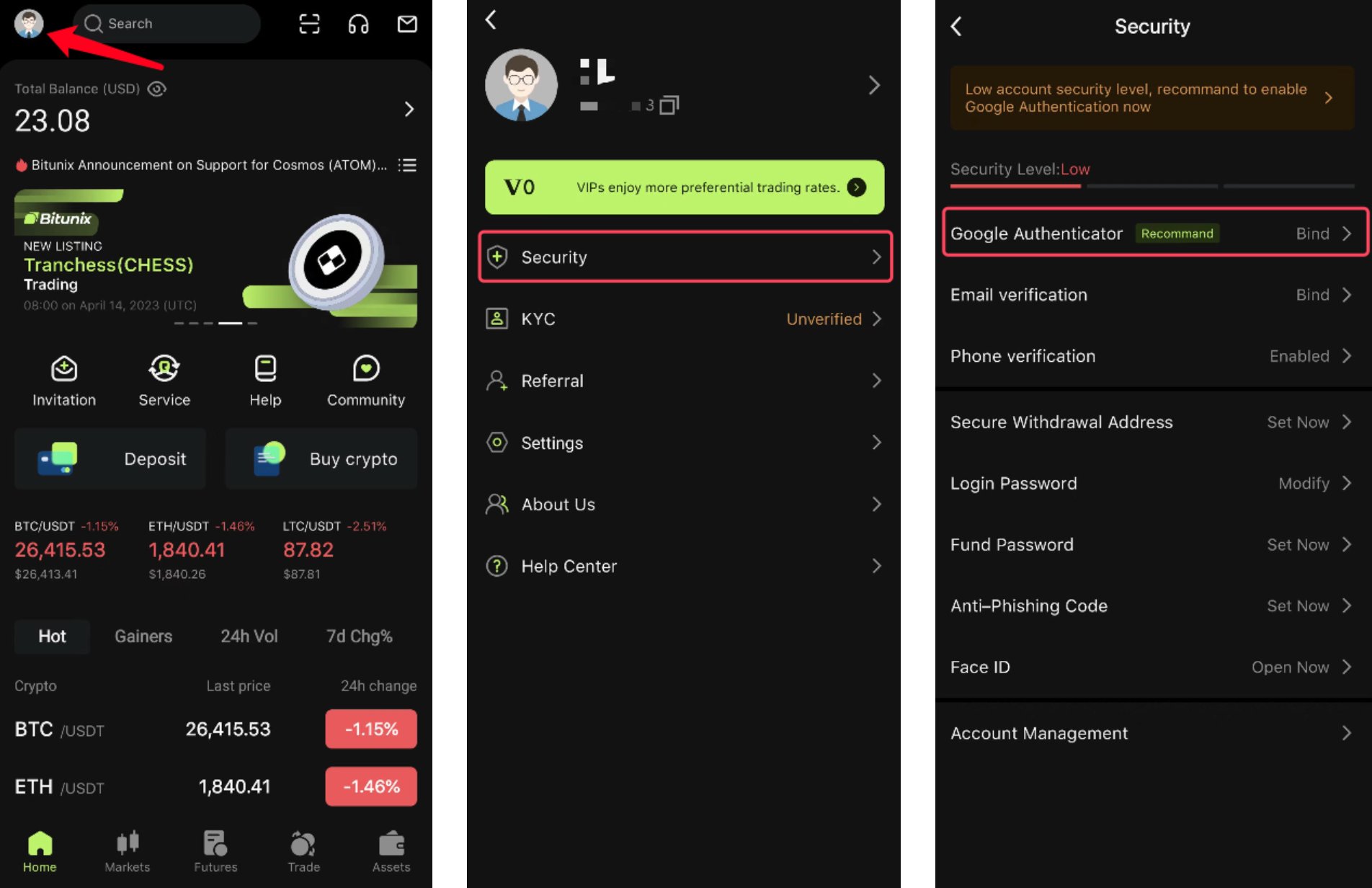
آموزش Google Authenticator
پس از ورود به حساب کاربری خود در بیت یونیکس بسته به نوع دستگاه، مراحل زیر را دنبال کنید:
الف) از طریق دستگاه موبایل
- پس از ورود به حساب، روی آواتار در بالای سمت چپ صفحه کلیک کنید.
- وارد بخش Security شوید.
- گزینه Bind را در کنار Google Authenticator انتخاب کنید.
ب) از طریق وب سایت
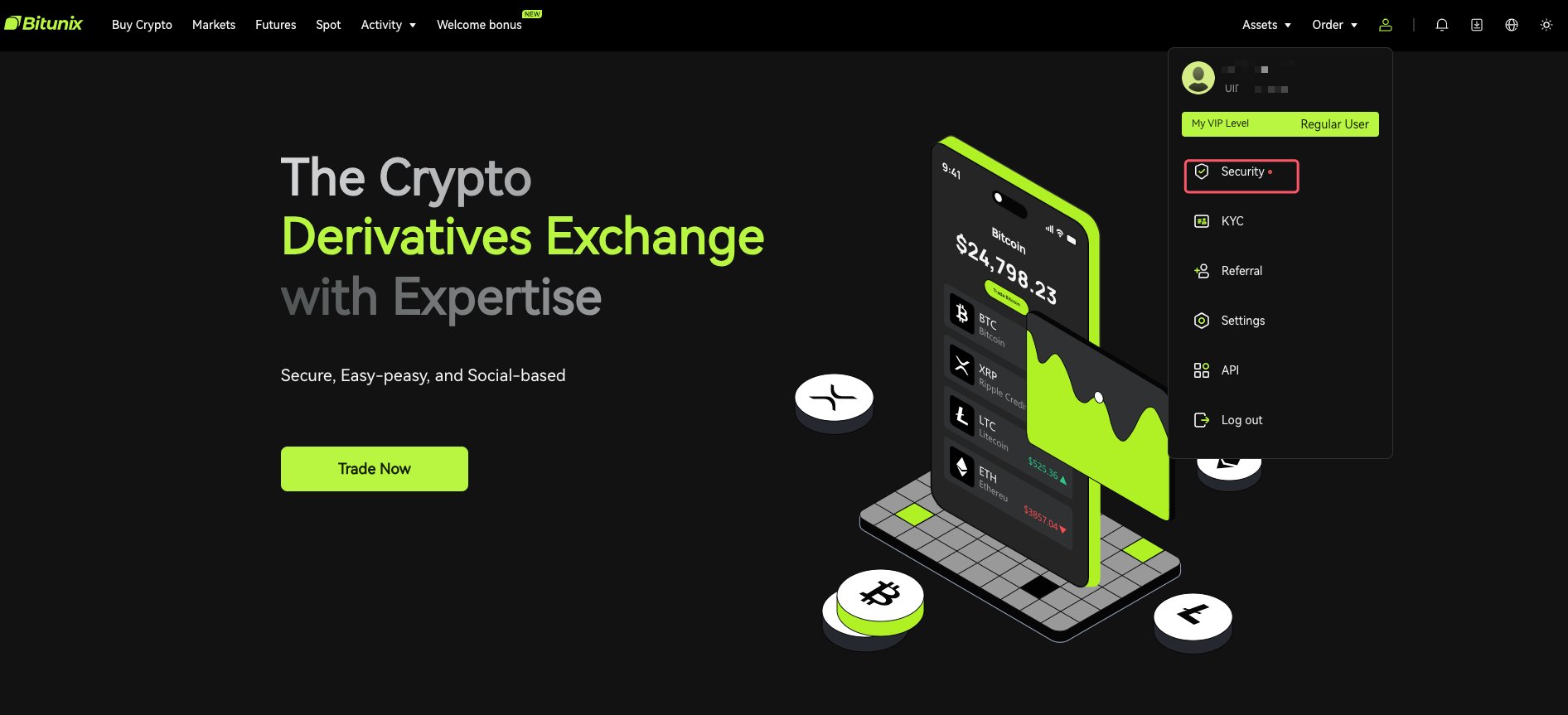
آموزش 2FA صرافی Bitunix
- پس از ورود به حساب کاربری، روی آیکون پروفایل کلیک کنید.
- به بخش Security بروید.
- در کنار Google Authenticator، روی Setting کلیک کنید.
مرحله 3: کپی یا اسکن کد تنظیمات
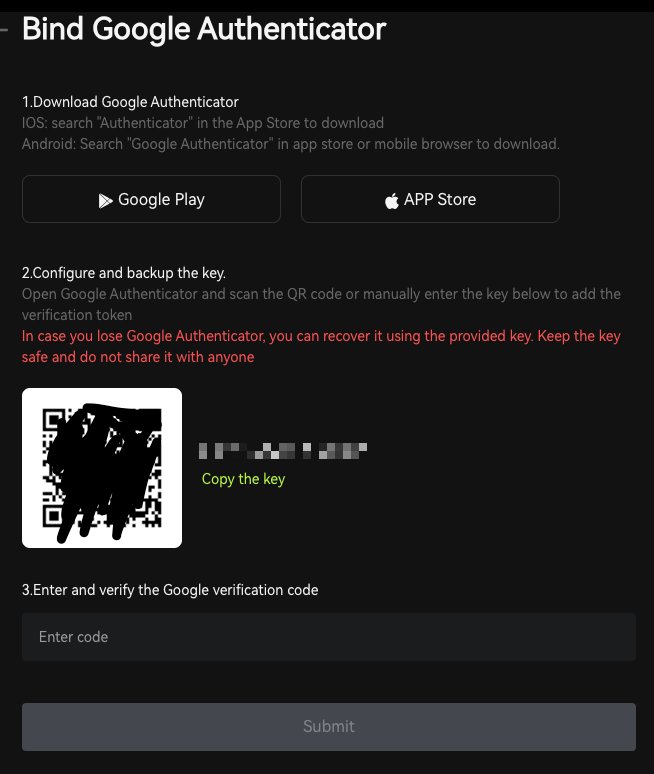
احراز هویت دو مرحلهای بیت یونیکس
در این مرحله، دو گزینه پیش رو دارید:
- کپی کردن کلید تنظیمات که در صفحه نمایش داده میشود.
- اسکن QR Code که به صورت تصویری روی صفحه نشان داده میشود.
مرحله 4: افزودن حساب در Google Authenticator
- اپلیکیشن Google Authenticator را باز کرده و روی آیکون افزودن (+) کلیک کنید.
- یکی از دو روش زیر را انتخاب کنید:
- وارد کردن کلید تنظیمات دستی که در مرحله قبل کپی کردید.
- اسکن کد QR نمایش داده شده در سایت.
مرحله 5: وارد کردن کد تأیید
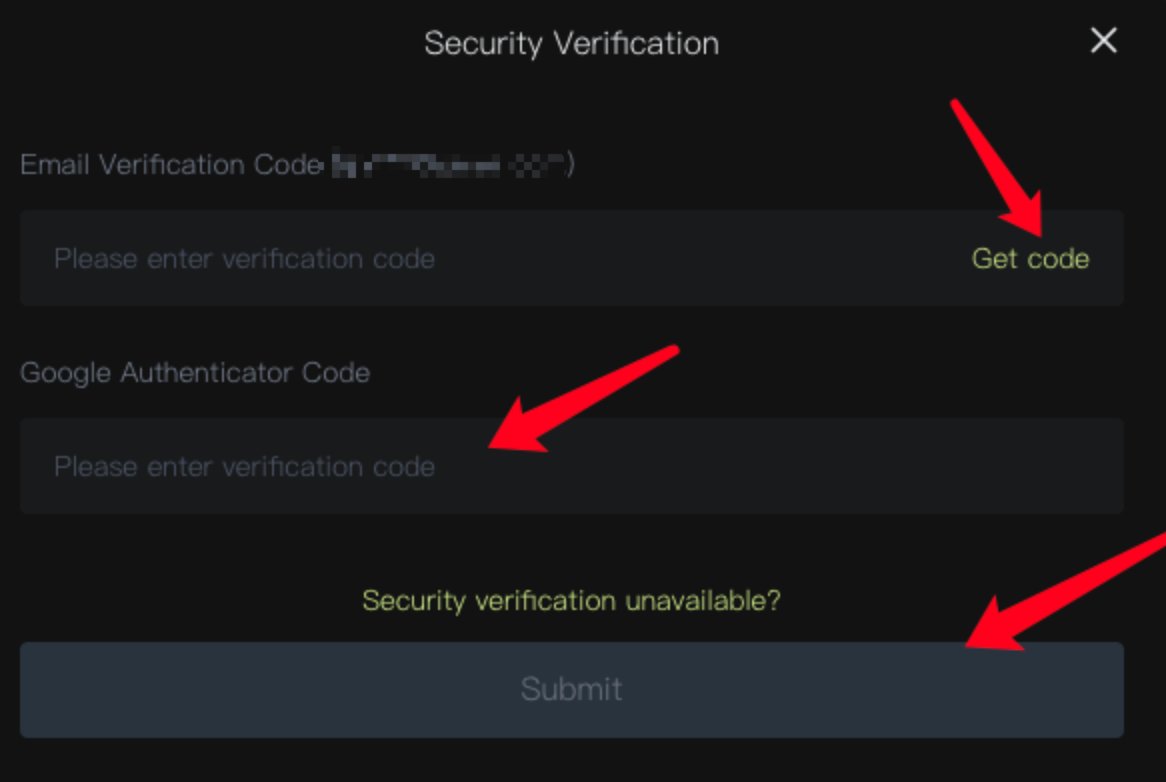
آموزش ابتدایی بیت یونیکس
پس از افزودن حساب در اپلیکیشن، کدی که توسط Google Authenticator تولید میشود را وارد وبسایت کنید.
سپس روی Complete کلیک کنید تا فرآیند احراز هویت دو مرحلهای تکمیل شود.
2. نکات مهم برای استفاده از Google Authenticator
- ذخیره کلید پشتیبان (Setup Key):
حتماً کلید تنظیمات را در جایی امن ذخیره کنید. در صورت گم کردن یا تغییر دستگاه، این کلید برای بازیابی حساب ضروری است. - فعالسازی 2FA به صورت دائمی:
استفاده مداوم از احراز هویت دو مرحلهای برای همه پلتفرمهای حساس مانند صرافیهای ارز دیجیتال توصیه میشود. - بهروزرسانی منظم اپلیکیشن:
برای جلوگیری از مشکلات احتمالی و بهرهبرداری از جدیدترین ویژگیها، اپلیکیشن Google Authenticator را مرتباً بهروزرسانی کنید. - پشتیبانگیری از حسابها:
برخی از اپلیکیشنهای مشابه، مانند Authy، امکان پشتیبانگیری از تنظیمات احراز هویت را فراهم میکنند. این گزینه میتواند در مواقع اضطراری بسیار مفید باشد.